6 простых шагов и советов по созданию вашего первого блога на WordPress
Опубликовано: 2017-05-16Создание блога может показаться пугающей перспективой, особенно если вы делаете это впервые. Вы можете задаться вопросом, о чем вам следует писать, и сможете ли вы выделиться из толпы вместо того, чтобы раствориться в огромном онлайн-море других блогов.
К счастью, если вы выбрали WordPress в качестве своей платформы, у вас отличное начало. WordPress делает запуск вашего блога относительно простой задачей и предоставляет множество полезных инструментов, которые помогут вам в этом. Приложив немного усилий, вы сможете создать свой сайт и начать создавать контент в кратчайшие сроки.
В этой статье мы рассмотрим процесс запуска вашего первого блога WordPress за шесть простых шагов. Начнем с основ!
Шаг 1: Определитесь с фокусом вашего блога
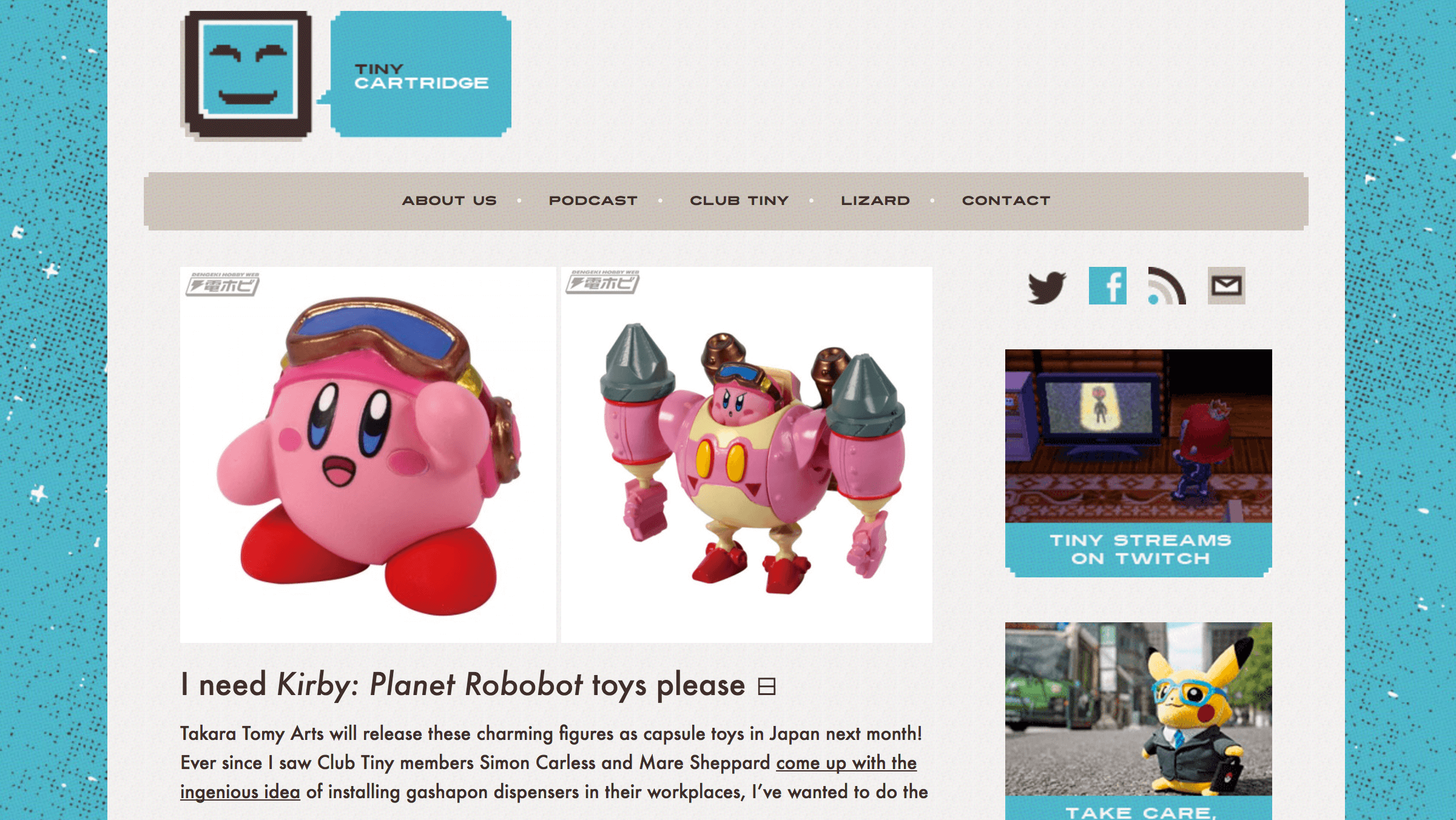
Когда вы впервые начинаете блог, вы можете использовать его, чтобы писать обо всем, что вам нравится. Это совершенно нормально, если вы просто хотите выразить себя или написать для аудитории, состоящей в основном из друзей и семьи. Однако, если вы хотите расширить свою читательскую аудиторию и охватить как можно больше людей, вам необходимо выбрать конкретную направленность своего блога.
Другими словами, это разумная идея выбрать конкретную тему, отрасль или нишу для создания своего блога. Сначала это может показаться сдерживающим фактором, но в долгосрочной перспективе это окупится. С таким количеством других блоггеров, соперничающих за внимание, вам лучше попытаться привлечь группу преданных читателей, которые заинтересованы в вашей теме, а не пытаться говорить со всеми. Сосредоточение внимания на вашем блоге расскажет читателям, почему вы отличаетесь от других и стоит ли вас слушать, а также поможет вам занять более высокое место в поисковых системах.
Чтобы выяснить, на какой теме вы хотели бы построить свой блог, начните с мозгового штурма списка вариантов. Рассмотрите темы, которые вас интересуют (и в которых у вас есть опыт), а также те, о которых, по вашему мнению, вы сможете постоянно писать. Как только у вас появится несколько тем, соответствующих этим критериям, проведите небольшое исследование по каждой из них, чтобы выяснить, насколько велика конкуренция. Если вы сомневаетесь, сосредоточьтесь на том, что позволит вам занять недооцененную нишу или удовлетворить неудовлетворенный спрос.
Шаг 2: выберите идеальное доменное имя
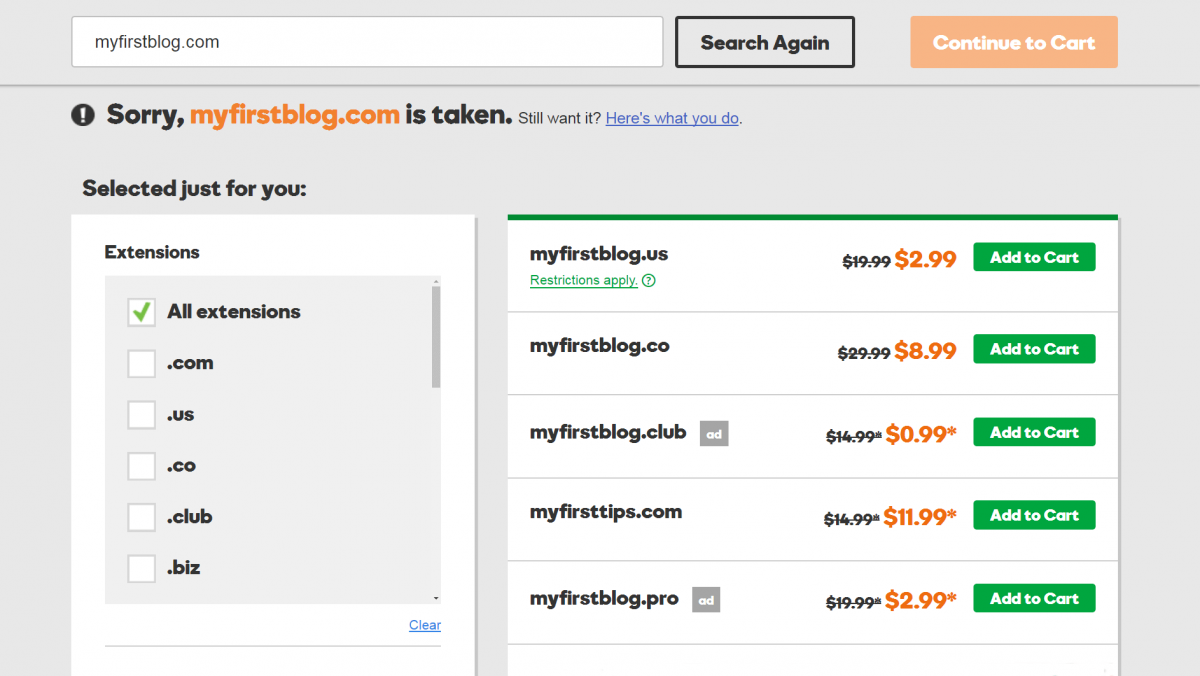
Ваше доменное имя — это уникальный онлайн-адрес вашего блога, который появляется в URL-адресе, который направляет посетителей на ваш сайт (например, wordpress.org ). Важно тщательно выбирать доменное имя, потому что оно будет идентифицировать ваш блог как для посетителей, так и для поисковых систем. Сильное доменное имя облегчает людям поиск вашего сайта и даже может помочь в продвижении вашего бренда.
Так же, как и на последнем шаге, вы захотите составить список потенциальных доменных имен для своего блога. Запишите каждое имя, которое вы можете придумать, которое может сработать. Затем сузьте свой список и настройте избранное, используя следующие критерии:
- Сделайте свое доменное имя запоминающимся. Броское, уникальное имя, говорящее потенциальным читателям, чего ожидать, привлечет их внимание и поможет вам выделиться.
- Говорите кратко и просто. Если ваше доменное имя короткое и легко пишется, посетители с большей вероятностью его запомнят.
- Внимательно рассмотрите ваше расширение. Если у вас нет веской причины не делать этого, мы рекомендуем придерживаться .com , так как это наиболее широко используемый вариант. Однако, если вы хотите, вы можете использовать множество других расширений для конкретной ниши, все в разных ценовых категориях.
После того, как вы остановились на одном или нескольких доменных именах, соответствующих этим условиям, пришло время проверить, доступны ли они. У любого регистратора доменов есть функция поиска, где вы можете просто ввести имя и посмотреть, занято ли оно. Если желаемое доменное имя уже используется, попробуйте немного изменить его.
Если вы довольны своим доменом, вы можете приобрести его у подходящего регистратора или просто добавить при регистрации на хостинге на следующем шаге.
Шаг 3: выберите хостинг-провайдера и установите WordPress
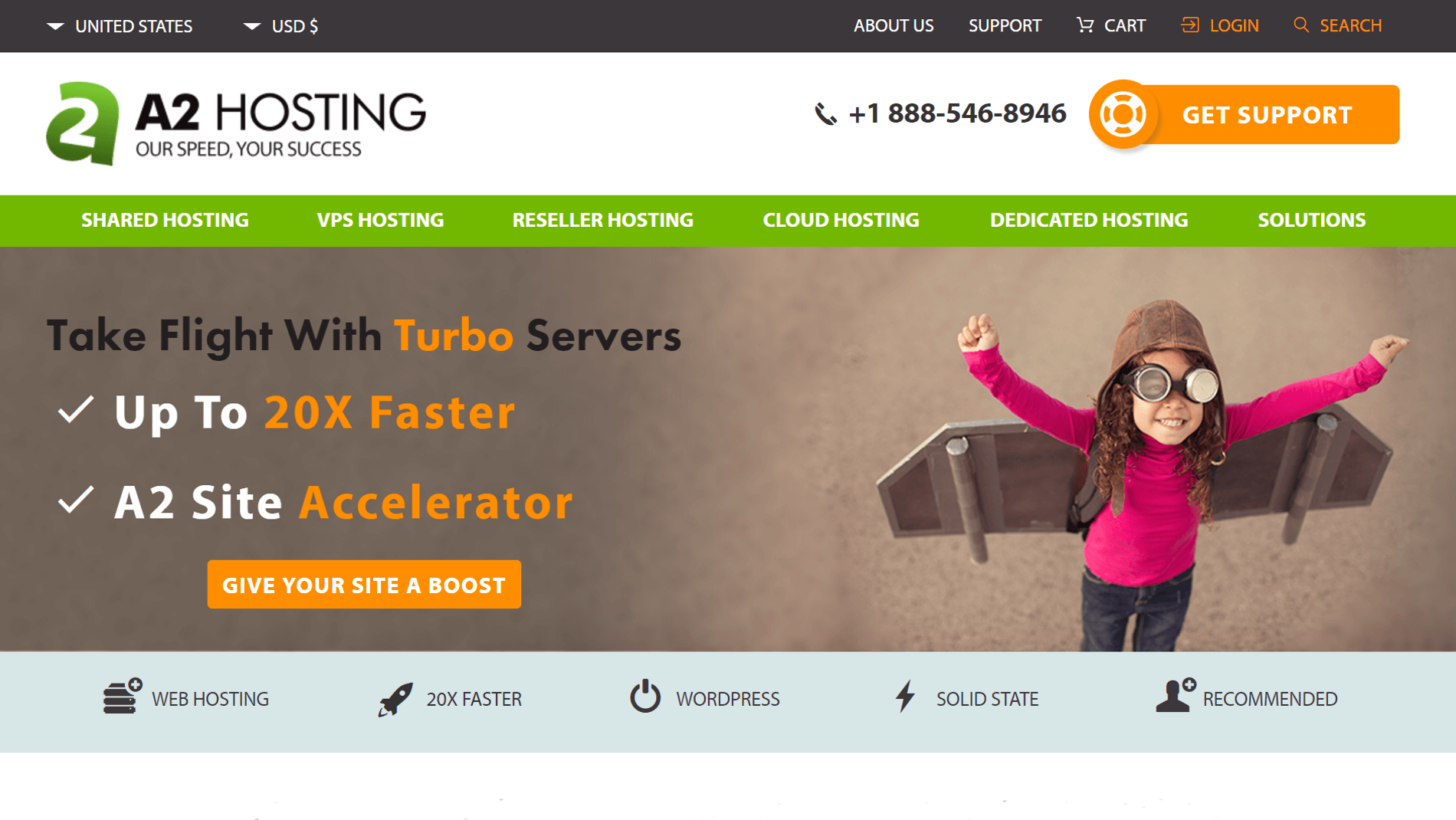
Ваш веб-хостинг предоставляет серверное пространство для вашего сайта. Если у вас нет собственного частного сервера, вам понадобится хостинг-провайдер для размещения вашего сайта в Интернете. Выбранный вами хостинг окажет значительное влияние на производительность и безопасность вашего сайта, поэтому очень важно принять взвешенное решение.
При исследовании веб-хостов используйте следующие критерии для оценки каждого из них:
- Надежность: ваш хост должен иметь подтвержденный послужной список производительности, скорости и времени безотказной работы.
- Безопасность: Надежные хосты предоставляют функции безопасности, чтобы хакеры и спамеры не могли попасть на ваш сайт.
- Масштабируемость. Если вы выберете хост с несколькими уровнями или типами планов, вы сможете легко выполнить обновление, когда возникнет необходимость.
- Репутация. Ищите отзывы, рейтинги и другие признаки того, что хост заслуживает доверия.
- Поддержка: Хостинг-провайдеры должны предлагать специальную поддержку 24/7, чтобы вы могли получить помощь, когда она вам понадобится.
К счастью, вы можете найти множество полезных онлайн-обзоров, которые укажут вам на некоторые из лучших вариантов хостинга. Сам WordPress предлагает список официальных рекомендаций, и мы тоже. Если вы все еще не уверены, какой хостинг выбрать, мы предлагаем попробовать A2 Hosting. Это недорогой, удобный для начинающих вариант, который также легко масштабируется для опытных пользователей.
После того, как вы выбрали хост, вам просто нужно установить WordPress, используя доменное имя, которое вы выбрали ранее. Большинство провайдеров предоставят вам простой способ выполнить установку через вашу учетную запись хостинга.
Шаг 4. Выберите тему и персонализируйте свой сайт
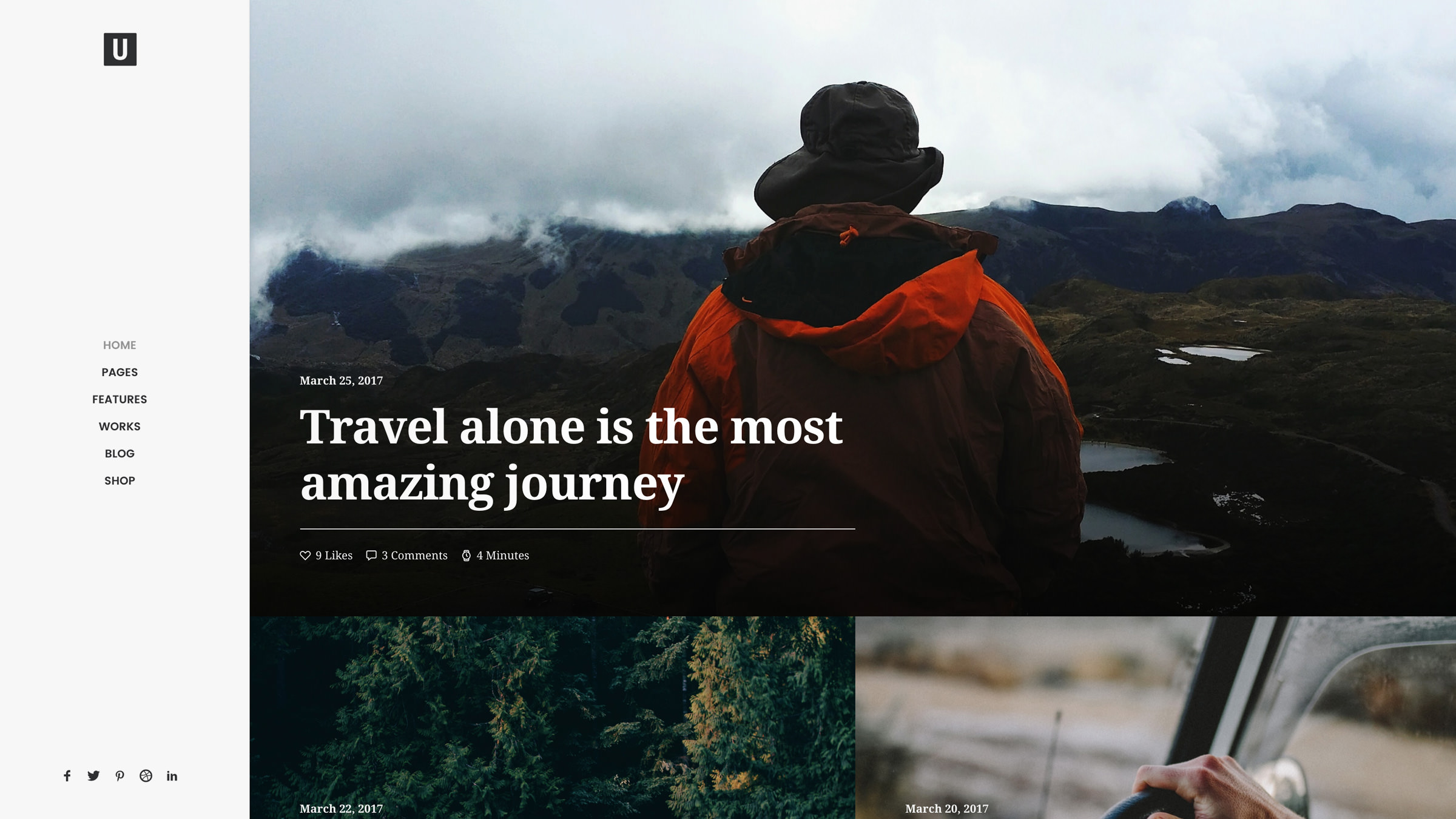
После того, как вы настроите свой новый сайт WordPress, вы захотите настроить его внешний вид в соответствии со своими потребностями и вкусами. Самый простой и эффективный способ сделать это — найти правильную тему. Тема WordPress, по сути, контролирует внешний вид вашего сайта и часто включает в себя множество параметров, которые вы можете использовать для разработки его макета и внешнего вида.

Ядро WordPress поставляется в комплекте с парой тем, но есть и тысячи других вариантов, доступных в Интернете. Многие из них совершенно бесплатны, хотя вы также найдете темы премиум-класса, которые предлагают дополнительные функции и поддержку за умеренную плату. Каталог тем WordPress.org — лучший выбор для бесплатных тем, а ThemeForest — отличный ресурс для премиальных вариантов.
Если вы хотите, вы можете найти тему, относящуюся к ведению блога или определенной нише. Однако эти темы могут быть ограничивающими, поэтому часто бывает разумно выбрать хорошо продуманную тему общего назначения, которая охватывает все необходимые основы. Наша собственная тема Uncode является прекрасным примером и является хорошим выбором для любого блог-сайта по нескольким причинам:
- Uncode предлагает множество вариантов настройки, поэтому вы можете создать свой сайт в соответствии со своим видением.
- Вы можете вносить изменения с помощью визуального конструктора перетаскивания, который более интуитивно понятен, чем стандартный интерфейс.
- Есть много демо-контента, чтобы вы могли начать.
- Тема гибкая, поэтому вы можете персонализировать внешний вид своего блога.
- Ваш сайт будет работать хорошо и будет полностью реагировать на мобильные устройства.
Наша онлайн-документация упрощает начало работы с Uncode. С правильной темой и небольшими усилиями вы обнаружите, что можете создать привлекательный и визуально уникальный сайт.
Шаг 5: Добавьте дополнительную функциональность с помощью плагинов
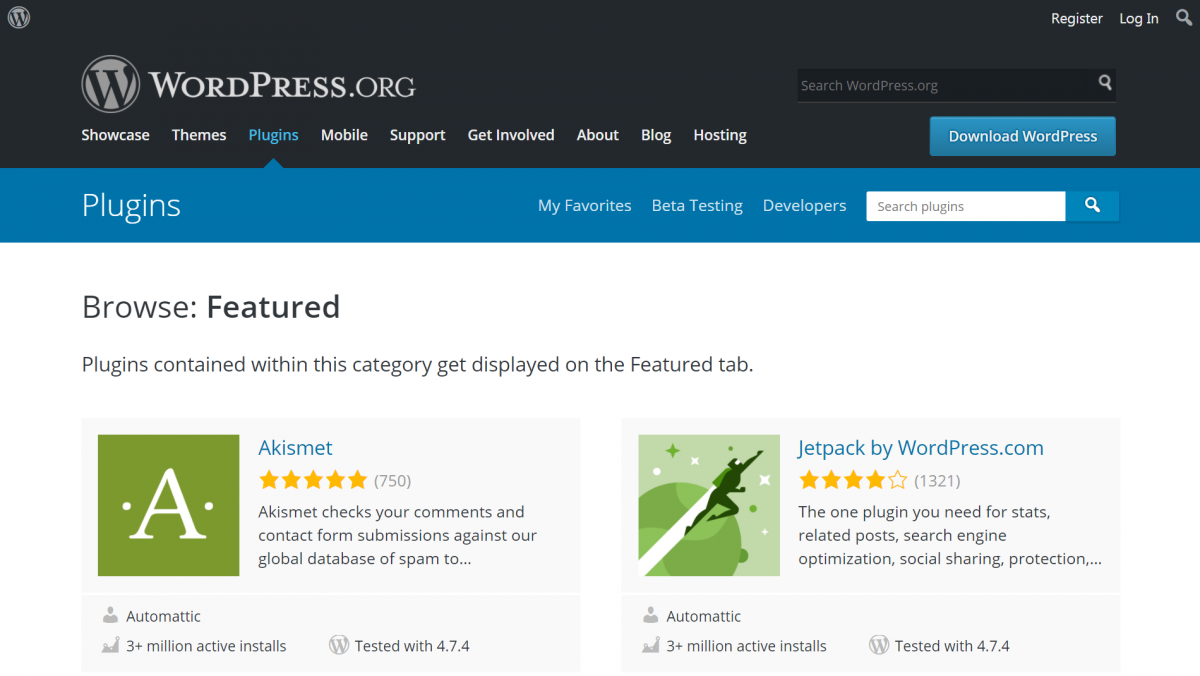
Как и в случае с темами, плагины WordPress — это надстройки, которые вы можете загрузить на свой сайт. Хотя темы влияют на его внешний вид, плагины расширяют возможности вашего сайта. Существует плагин, который может добавить на ваш сайт практически все, будь то интернет-магазин, пользовательские форумы или контактные формы.
Обычно легко найти бесплатный плагин, который делает то, что вам нужно, хотя есть и премиальные варианты, если вы хотите что-то более продвинутое. Однако из-за того, что существует так много плагинов, а плохо спроектированное дополнение может навредить вашему сайту, важно тщательно оценить каждый из них.
Вот несколько советов по выбору надежного плагина:
- Ознакомьтесь с отзывами и рейтингами пользователей, чтобы узнать, были ли у других людей проблемы с этим.
- Посмотрите, сколько людей используют плагин. Популярность сама по себе не означает качество, но это определенно хороший знак.
- Обратите внимание на то, как недавно плагин обновлялся. Старые плагины, которые не обновлялись месяцами или годами, могут плохо работать с текущей версией WordPress.
К счастью, в каталоге плагинов WordPress.org вся эта информация (и многое другое) легкодоступна. Это должно быть вашей первой остановкой при покупке нового плагина, хотя существует множество достойных альтернатив (например, CodeCanyon для премиальных плагинов).
Наконец, есть некоторые плагины, которые вы, конечно же, захотите установить. Например, Yoast SEO, Wordfence Security, Contact Form 7 и UpdraftPlus — все это звездные плагины, которые могут помочь с поисковой оптимизацией (SEO), безопасностью сайта, привлечением посетителей и резервным копированием соответственно. Более того, они совершенно бесплатны!
Шаг 6: Начните писать контент!
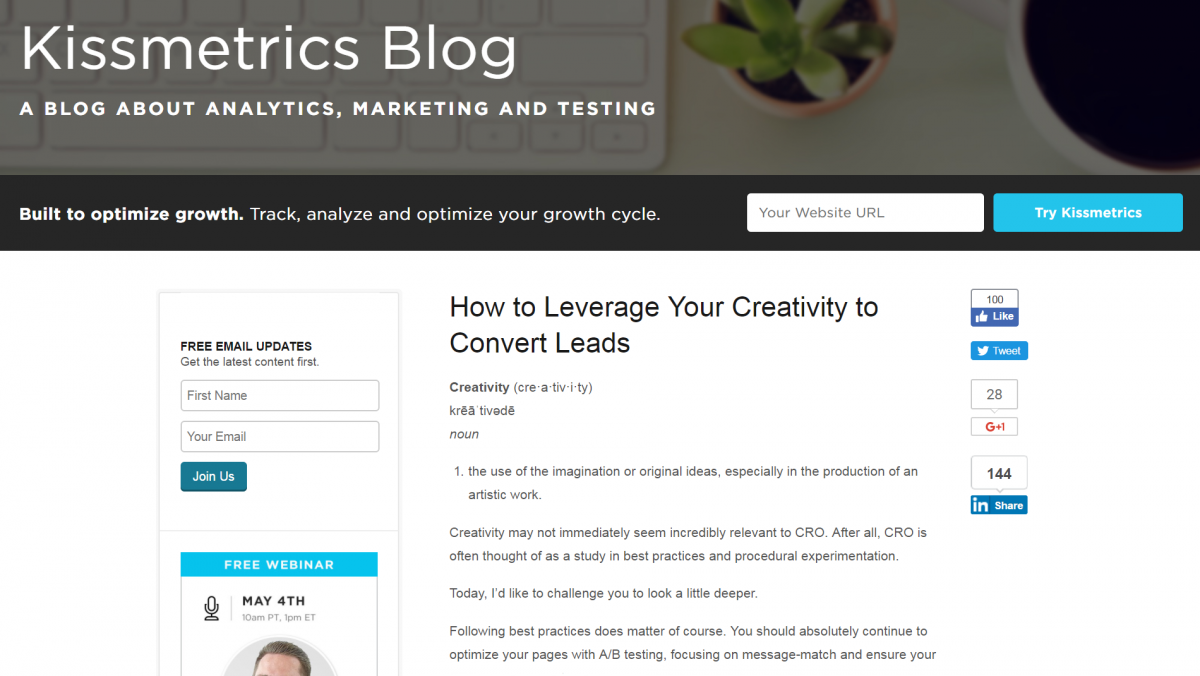
Теперь, когда ваш блог настроен, пришло время начать добавлять контент. Качественные посты в блогах — лучший способ зацепить новых читателей и заставить их возвращаться снова и снова. Независимо от того, насколько круто выглядит ваш сайт или сколько на нем функций, вы далеко не продвинетесь, если не сможете постоянно предлагать посетителям что-то новое и интересное для ознакомления.
То, о чем вы будете писать, конечно же, будет зависеть от ваших интересов, ниши и аудитории. Тем не менее, есть несколько общих советов, которые вы можете иметь в виду, чтобы начать свой блог с правильной ноги:
- Знайте свою аудиторию. Поймите, кто ваша основная аудитория и каковы их потребности, а затем пишите посты, которые они сочтут полезными.
- По возможности пишите развернутый контент. Не каждый пост в блоге должен быть подробным, но исследования показали, что вовлеченность читателей, как правило, выше, когда вы публикуете более длинный контент.
- Держите постоянный график. Лучший способ заинтересовать читателей — регулярно предлагать новый контент. Решите, сколько сообщений вы хотите публиковать каждую неделю или месяц, а затем придерживайтесь этого графика.
- Используйте стратегии SEO. SEO — это процесс настройки ваших ключевых слов, заголовков и других элементов, чтобы помочь вашим сообщениям занять более высокое место в поисковых системах. Это тема, достойная отдельной статьи, но в Интернете есть множество советов, которые помогут вам.
Правило номер один, которое следует помнить, заключается в следующем: всегда ориентируйтесь на качество, а не на количество. Даже если вы можете писать только одну запись в блоге в месяц, вы все равно можете создать лояльных подписчиков, которые хотят услышать, что вы хотите сказать. Кроме того, не забывайте веселиться!
Вывод
Создание блога, который люди хотят читать и делиться, требует некоторой работы, но не так много, как можно было бы ожидать. WordPress упрощает вашу работу, предоставляя надежную платформу для создания вашего веб-сайта. Кроме того, когда вы используете WordPress, вы получаете доступ к множеству полезных тем и плагинов, которые помогут создать ваш блог и вывести его на новый уровень. Прежде чем вы это узнаете, вы пройдете первоначальную настройку и перейдете к самой интересной части — написанию своих сообщений!
Чтобы начать, просто выполните следующие шесть шагов, чтобы создать свой первый блог в WordPress:
- Определитесь с темой вашего блога.
- Выберите идеальное доменное имя.
- Выберите хостинг-провайдера и установите WordPress.
- Выберите тему (например, Uncode) и персонализируйте свой сайт.
- Добавляйте дополнительные функции с помощью плагинов.
- Начните писать контент.
У вас есть вопросы о том, как создать потрясающий блог WordPress? Спросите в разделе комментариев ниже!
